Все способы:
- Причины появления сбоя и его устранение
- Шаг 1: Проверка жесткого диска
- Шаг 2: Переустановка драйвера чипсета
- Шаг 3: Устранение вирусной угрозы
- Заключение
- Вопросы и ответы: 0
Порой в процессе эксплуатации компьютера может возникнуть ситуация – машина намертво зависает после запуска либо система выпадет в «синий экран смерти». Если загрузиться с внешнего носителя и проверить журнал системы, можно встретить ошибку с текстом «Драйвер обнаружил ошибку контроллера \Device\Ide\IdePort0». Сегодня мы хотим рассказать, почему появляется эта ошибка и как от неё избавиться.
Причины появления сбоя и его устранение
Чаще всего подобная проблема возникает по трём причинам: выход из строя HDD, проблемы с чипсетом (как аппаратные, так и программные), а также наличие вирусного заражения, в частности, разновидности майнеров. Соответственно, метод устранения сбоя зависит от диагностики, в процессе которой можно выяснить причину его появления.
Шаг 1: Проверка жесткого диска
Следует проверить жесткий диск на наличие ошибок. Лучше всего будет отключить винчестер от компьютера и проверить его на другом ПК или ноутбуке.
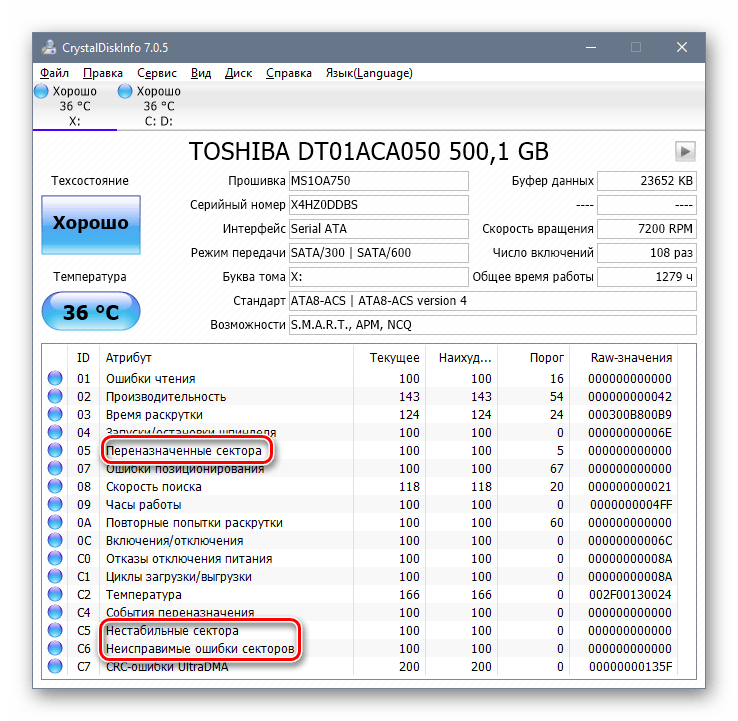
Урок: Проверяем жесткий диск на наличие ошибок
Обратите внимание! Если подобная ошибка наблюдается на машине с SSD-накопителем, проблема, скорее всего, с чипсетом или в системе присутствует вирус!
Если программа для диагностики винчестера показывает наличие подозрительных или сбойных секторов, диск следует заменить. Если на сбойном HDD присутствует важная информация, её следует скопировать или, что лучше, снять с повреждённого диска образ и попробовать выполнить восстановление файлов с него.
Подробнее: Как достать файлы с поврежденного жесткого диска
Не рекомендуется продолжать эксплуатацию накопителя, который выходит из строя – нет никаких гарантий, что диск не откажет окончательно, отчего все данные на нём будут потеряны.
Шаг 2: Переустановка драйвера чипсета
Описываемая проблема далеко не всегда указывает на выход из строя HDD. Если проверка показывает, что диск исправен, причина может заключаться в чипсете. Данный компонент материнской платы представляет собой микросхемы внесистемного контроля периферии, в том числе и накопителей, поэтому при отсутствии драйверов к нему может наблюдаться рассматриваемая ошибка.
Обратите внимание, что порой эта мера может оказаться неэффективной. Как правило, подобное означает выход чипсета из строя, в большинстве своём вследствие перегрева. В таком случае можно обратиться в сервисный центр, где микросхему заменят, но порой ремонт может обойтись дороже покупки новой платы.
Шаг 3: Устранение вирусной угрозы
Вирусы для скрытого майнинга криптовалют не зря считаются одними из самых противных вариантов вредоносного ПО: их поведение на отдельно взятом компьютере непредсказуемо. Порой даже самые страшные ошибки (как, например, рассматриваемая нами в этой статье) может оказаться всего лишь симптомом наличия угрозы. Обычно диагностировать майнер достаточно просто – в этом вам поможет материал ниже.
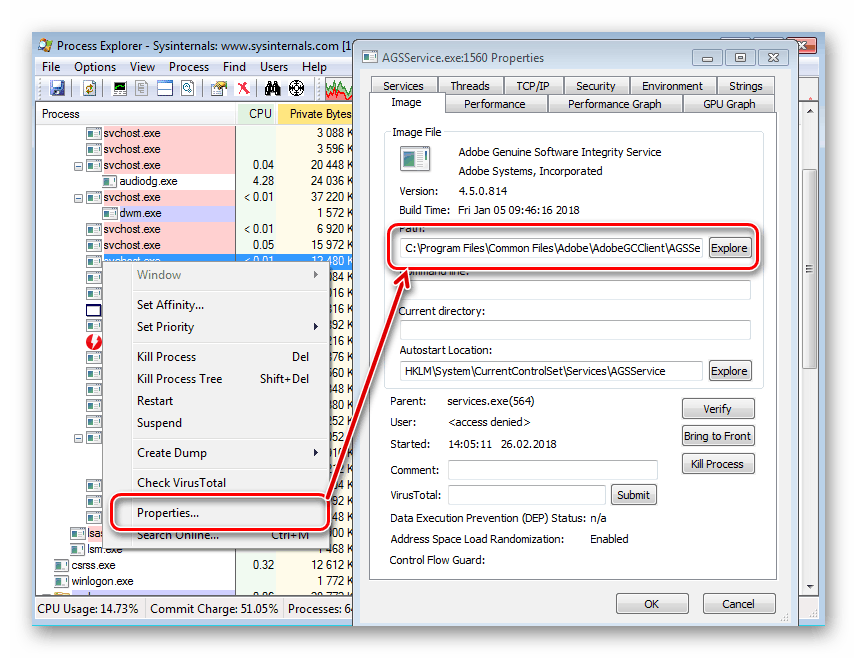
Подробнее: Решение проблем с беспричинной загрузкой процессора
Также рекомендуем ознакомиться с отдельным материалом по борьбе с компьютерными вирусами: как показывает практика, порой в решении проблемы требуется комплексный подход.
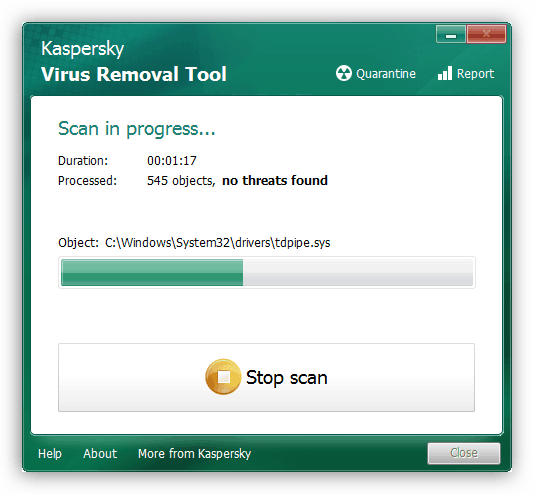
Урок: Борьба с компьютерными вирусами
Заключение
Как видим, ошибка «Драйвер обнаружил ошибку контроллера \Device\Ide\IdePort0» может быть симптомом трёх разных проблем, которые устраняются различными методами. Также нельзя исключать одновременного выхода из строя и чипсета, и HDD, а также наличия заражения на уже неисправном диске.
Наша группа в TelegramПолезные советы и помощь
Attaching external devices to your computer via IDE/SATA ports allows expanding functionality, but can also introduce hardware conflicts resulting in frustrating errors. One such error relates to an IDE controller failure, specifically the “controller error on device ide/ideport0” message showing in system logs.
This issue prevents proper communication between the motherboard and connected IDE/SATA drives, leading to inaccessible data. In this blog post, we will dive into the common causes behind the “controller error on device ide/ideport0” error code and explore potential solutions.

Table of Contents
There are several potential causes for the “Controller Error on Device IDE Ideport” error:
- Issues with the hard drive itself, such as bad sectors or file system errors.
- Problems with cables connecting the hard drive, like a loose SATA/IDE cable or broken pins.
- Corrupted, outdated, or incompatible IDE/ATA/ATAPI controller driver.
- General system file corruption.
- A recent software update or change that is incompatible or causing conflicts.
- Insufficient system resources due to new software/hardware.
Method 1: Inspect SMART Status of HDD
One of the first things you would want to check for is if there is an issue with the HDD. You can use the SMART tool to check for any underlying HDD issues on your computer. SMART stands for Self-Monitoring, Analysis, and Reporting Technology; you can download this tool online on your system to check the status and resolve any HDD issues.
1. Launch your web browser.
2. Go to crystalmark.info from the search bar.

3. Click on the Download menu.
4. Under the Standard Edition, click on INSTALLER (VISTA).

5. Install the Setup.
6. Open the Crystal Disk info.
7. Look for the Health Status.
8. If the health status is Good, HDD has no issue.

9. If the Health Status is Bad, you will need to check with your driver.
Method 2: Troubleshoot Hard Disk Connection
Sometimes, controller error on device IDE Ideport can be because of a wrongly connected hard disk cable. You can follow these simple steps to safely unplug and re-plug your hard disk cable to fix controller error.
1. Shut down your computer.
2. Unplug your hard disk cable.

3. Wait a few minutes and plug your hard disk cable back into the motherboard.
4. Turn on your computer and see if the issue has been resolved.
Also Read: Top 18 Best Fan Speed Controller Software
Method 3: Update Device Drivers
An outdated driver can cause various issues with your system, including controller error on device IDE ideport. To fix controller error on your device, you may want to try to update your drivers. Read our guide on 4 ways to update Graphics Drivers in Windows 10.

Windows will look for an update and install it. If an outdated driver was causing controller error, then this method should fix it. If the problem continues, move on to the next method.
Method 4: Run CHKDSK Scan
If you continue to get controller errors, you may want to perform a CHKDSK scan on your system. A CHKDSK scan helps you locate volume issues with your system; this scan helps locate the error and fixes them. Read our guide on how to check disk for errors using CHKDSK.

Also Read: How to Map Controller to Keyboard
Method 5: Change SATA Cable
Many users found that they received a controller error on the device ide ideport due to a faulty SATA cable. Connection problems can cause many problems with the computer; you can try to connect HDD to a different computer and even try to change your SATA cable completely.
Note: While changing the SATA cable, make sure that you identify it correctly. Do not get confused between a SATA cable or a power equivalent on your computer’s motherboard.
Method 6: Update System BIOS
One major reason for this error is an outdated BIOS version. You may want to update your computer’s BIOS version to fix controller error. Read our guide on What is BIOS and how to update BIOS?

Also Read: Fix InputMapper Could Not Open DS4 Exclusively
Method 7: Perform System Restore
Some system changes can cause controller errors on your computer. If the previous methods do not help, you can try to fix this error by restoring your system settings. Read our guide on how to use System Restore on Windows 10.

Frequently Asked Questions (FAQs)
Q1. Why does controller error occur on Windows 10?
Ans. A controller error can occur due to various reasons such as system errors, power errors, motherboard malfunctions, etc.
Q2. How to fix controller error on Windows 10?
Ans. There are various methods to resolve the controller error, including updating system drivers, running system scans, and updating the system.
Q3. What is IDE ideport?
Ans. Integrated Drive Electronics (IDE) connects motherboards to computer disk devices.
Recommended: Fix Rocket League Controller Not Working in Windows 10
We hope this guide was helpful, and that you were able to fix controller error on your computer. Comment down and let us know which method worked for you. Also, if you have questions, queries, or suggestions, feel free to share them with us.
Автор
biden
Столкнулся с достаточно критической проблемой. При запуске компьютера запускается процесс COM surrogate с именем dllhost.exe,который понарастающе нагружает память на 99%, если отключить этот процесс, он запускается снова, потом не включается до определенного момента, потом снова запускается. Я так понимаю, что в процессе работы в компьютере при открытии определенных вещей (каких не выяснил) инициализируется запуск этого процесса, но что то идет не так и он просто нагружает мне память и компьютер умирает. Если компьютер просто включен или на нем работает одна определённая программа, в которой не запускается этот процесс, то и сам процесс соответственно тоже не запускается. Сначала думал, что это майнер поэтому обратился на другую тему, просматривал в журнале событий, вроде чего то критического, из-за чего это может быть, не наблюдал. Можно ли определить из-за чего это всё происходит и как это можно устранить?
26.05.2017, 21:28. Показов 17967. Ответов 78
Всем привет! Буквально вчера столкнулся с такой проблемой,что ноутбук , когда я играл в одну из игр, завис намертво и никаких реакций не было, кроме как при нажатии caps’a и numlk, пришлось выключить кнопкой. Позднее через ‘просмотр событий(ПС)’, как мне казалось, выявил проблему
Кликните здесь для просмотра всего текста
Служба «Служба загрузки изображений Windows (WIA)» является зависимой от службы «Определение оборудования оболочки», которую не удалось запустить из-за ошибки
Указанная служба не может быть запущена, поскольку она отключена или все связанные с ней устройства отключены.
Перевёл службу в ручной режим.
Сегодня ситуация повторилась, только выключать уже не пришлось, спустя время всё пришло в норму, возможно это было из-за самой игры, однако заглянув обратно в ПС я увидел следующую ошибку ‘Драйвер обнаружил ошибку контроллера \Device\Ide\IdePort0.’ Погуглив, понял, что есть неполадки с жёстким, решил проверить на битые сектора через hd tune pro
Кликните здесь для просмотра всего текста
Более ничего не предпринимал. (p.s. оба раза , при зависании, я играл в warface. Играю уже на протяжении нескольких дней, проблема появилась только вчера). Перед тем, как отправить сообщение зашёл в ПС и увидел следующее :
Кликните здесь для просмотра всего текста
Ошибка DCOM «1068» при попытке запуска службы stisvc с аргументами «» для запуска сервера:
{A1F4E726-8CF1-11D1-BF92-0060081ED811}
Кликните здесь для просмотра всего текста
Служба «Служба загрузки изображений Windows (WIA)» является зависимой от службы «Определение оборудования оболочки», которую не удалось запустить из-за ошибки
Указанная служба не может быть запущена, поскольку она отключена или все связанные с ней устройства отключены.
«Синий экран смерти» может появиться как в процессе запуска системы, так и в ходе работы. Если попробовать выполнить загрузку с внешнего носителя или проверку журнала системы, то есть вероятность столкнуться с ошибкой «device\\ide\\ideport0». Проблема характерна для всех ПК, работающих на ОС Windows. Разберемся, чем именно вызвана эта ошибка и как ее убрать.
Аппаратные причины ошибки
Если предыдущие способы не помогли, и убрать ошибку «device ide ideport0» на компьютере не получилось, это может указывать на аппаратную причину. Наиболее распространенные:
- жесткий диск вышел из строя;
- неисправен чипсет.
Жесткий диск может выйти из строя по причине естественного износа. Как правило, это происходит не сразу: постепенно пользователь замечает, что система начинает загружаться дольше обычного, периодически «тормозит» и издает потрескивающие звуки.
Кроме того, неисправность жесткого диска может быть вызвана заводским браком, перегревом, механическим воздействием – например, падением компьютера или ноутбука с большой высоты.
Для проверки состояния жесткого диска можно воспользоваться специальными программами, например, Crystal Disk Info. ПО определяет количество нестабильных секторов, переназначенных секторов и неисправимых ошибок. Если состояние жесткого диска определяется как «Плохое» или «Тревога», его нужно заменить.
Чипсет может выйти из строя по причине перегрева. В этом случае загрузка драйверов не поможет – компонент нужно заменить.
Некоторые мастера рекомендуют не менять поврежденный жесткий диск, пока он еще работает. Но важно понимать, что так вы можете потерять важные данные. Если ухудшение работы системы для вас не критично, позаботьтесь о сохранении информации в облако или на внешний носитель.
Программные причины ошибки «device ide ideport0»
Ошибка часто возникает по программным причинам. Наиболее распространенные:
- программные неисправности чипсета;
- вирусное заражение – как правило, связанное с майнингом.
Чипсет – микросхемы, которые контролируют работу периферии, включая накопители. Если на компьютере отсутствуют, повреждены или устарели драйвера, чипсет будет работать некорректно. Чтобы устранить проблему, нужно:
- Зайти на официальный сайт производителя. Как правило, нам нем размещена информация о программном обеспечении для используемых видеокарт и материнских плат.
- Если поддержка вашего чипсета прекращена, воспользуйтесь сторонним ПО для установки драйверов – например, DriverPack Solution.
- Драйвер можно скачать по уникальному номеру, используемому для идентификации чипсета.
Чтобы узнать, есть ли на компьютере вирус, запустите Диспетчер задач и проверьте вкладку «Процессы». Посмотрите, какой процесс больше всего нагружает систему. Если это «svchost», скорее всего, причина в вирусном заражении. Для ее устранения используйте любое антивирусное ПО.
Если не удалось устранить ошибку «device ide ideport0» на компьютере, обратитесь в сервисный центр. Опытный мастер проведет диагностику и выяснит причину неисправности – программную или аппаратную. После этого можно будет исправить проблему.
